1、电脑点击一个word文档,右击选择打开方式,点击Excel。
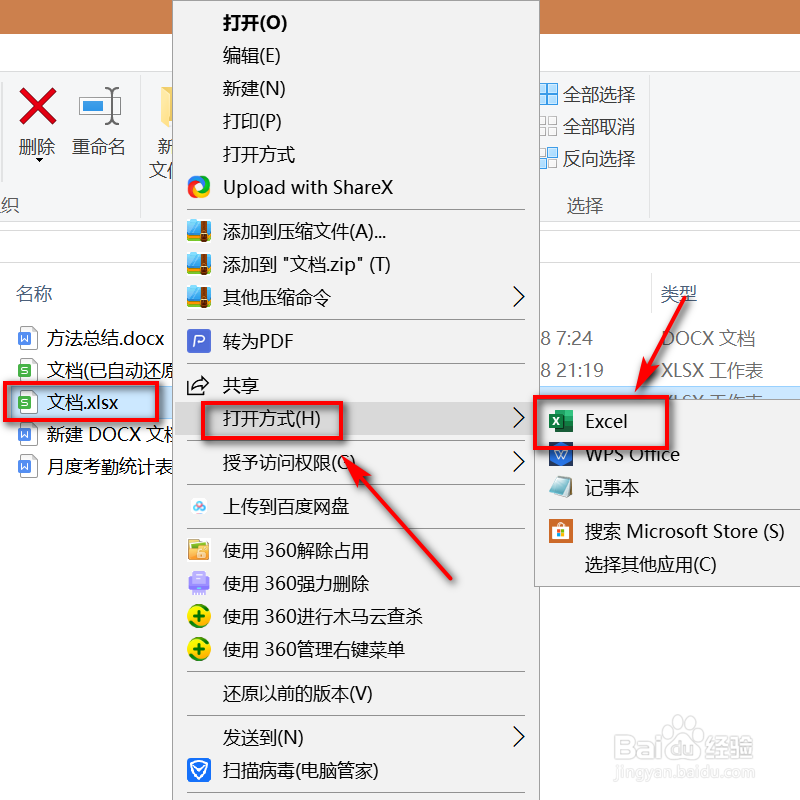
2、在名次后方的表格内,输入公式=large(区域)

3、在区域后方输入逗号,点击名次表格。

4、输入右括号,对选中的区域,在键盘上按下fn加F4。

5、鼠标点击一个表格,直接向下拖拽自动生成。
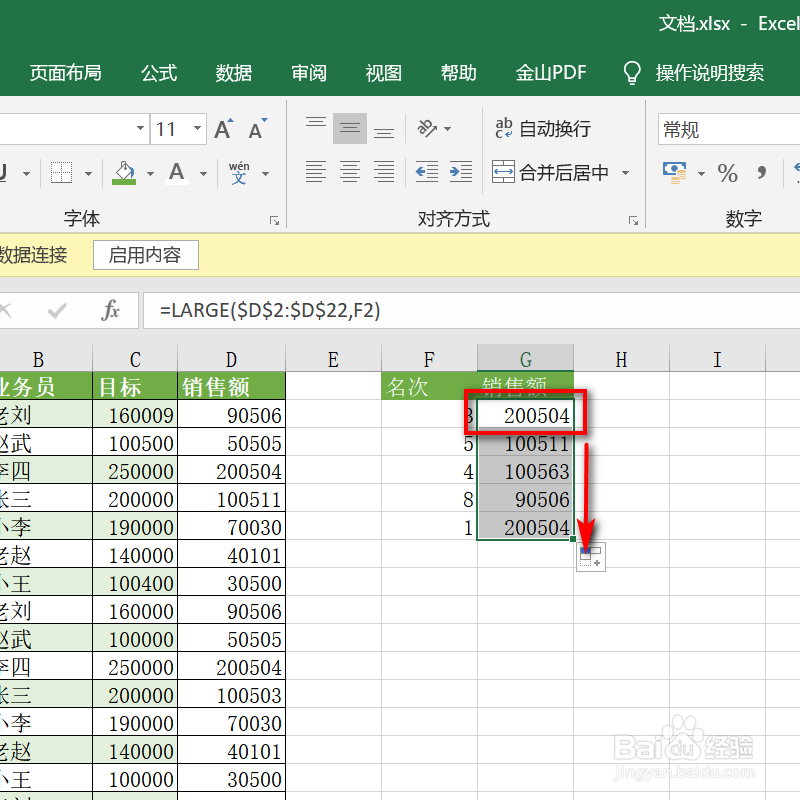
6、完成后,点击左上方的保存图标。

时间:2024-10-13 15:26:13
1、电脑点击一个word文档,右击选择打开方式,点击Excel。
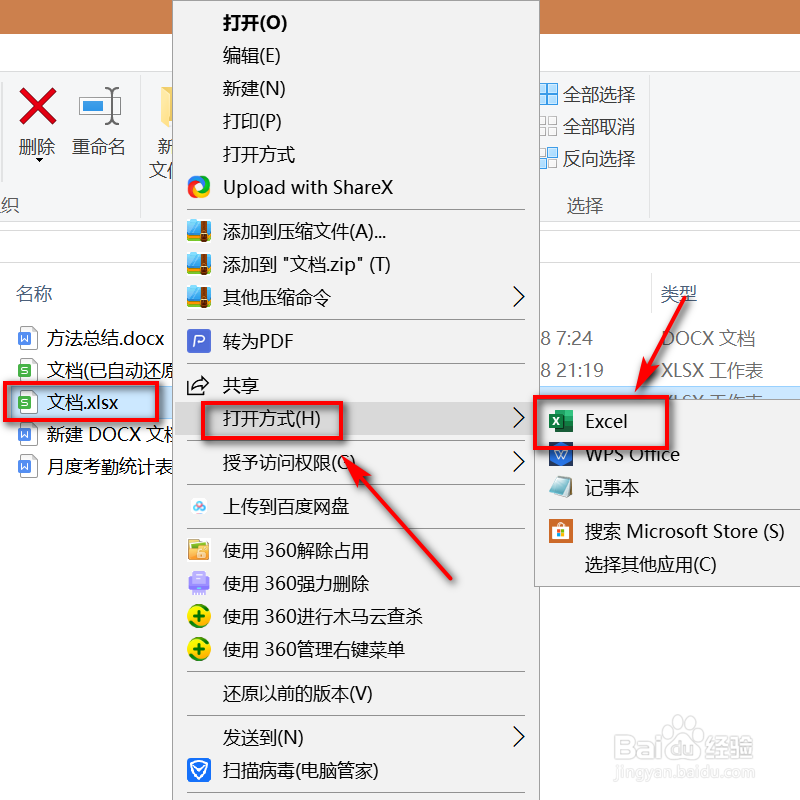
2、在名次后方的表格内,输入公式=large(区域)

3、在区域后方输入逗号,点击名次表格。

4、输入右括号,对选中的区域,在键盘上按下fn加F4。

5、鼠标点击一个表格,直接向下拖拽自动生成。
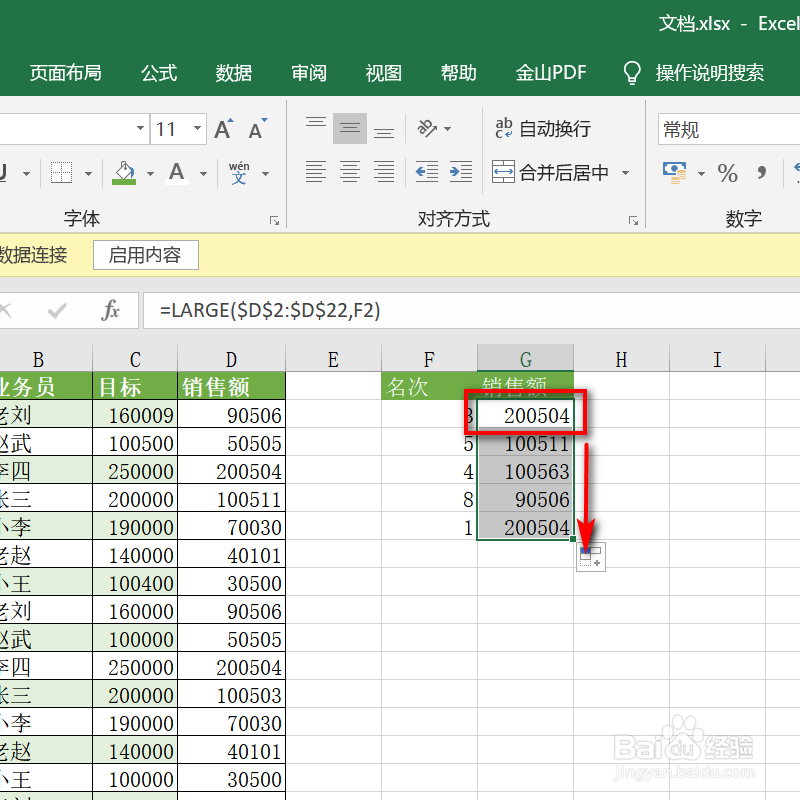
6、完成后,点击左上方的保存图标。

